Win11文件夹加密设置|Win11文件夹单独设置密码
来源:PE吧 作者:Bill 发布于:2022-02-09 16:49:47 浏览:1433
Win11怎么使用系统自带的文件夹加密功能?有些用户不知道怎么设置,这篇文章是PE吧给大家带来的方法。

1、首先,打开此电脑,进入磁盘,找到想要加密的文件夹;
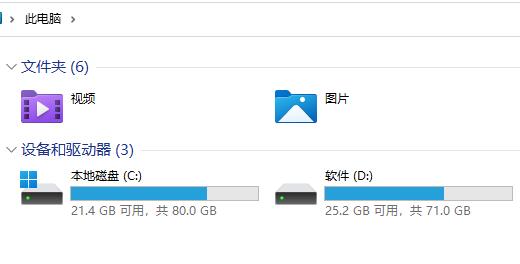
2、找到想要加密的文件夹后,点击右键,在打开的菜单项中,选择属性;
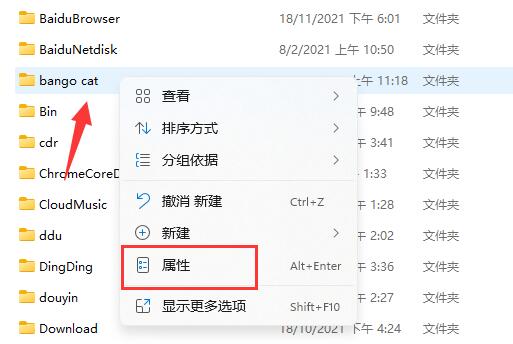
3、接着,点击属性中的高级设置;
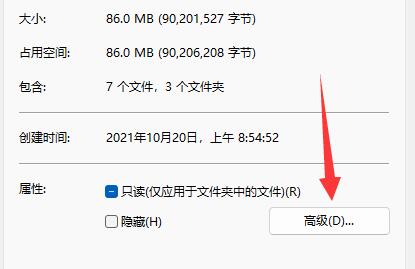
4、再勾选压缩或加密属性下的加密内容以便保护数据,并点击确定保存;
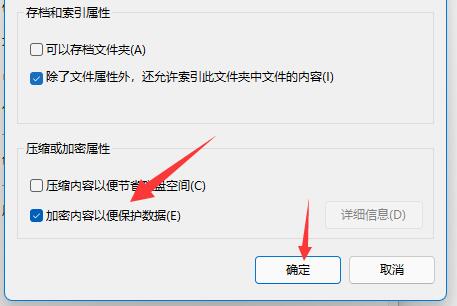
5、返回文件夹属性,点击确定保存。这时候,会弹出提示框,如果没有什么特殊要求,需要设置,就可以点击确定,将文件夹加密了;
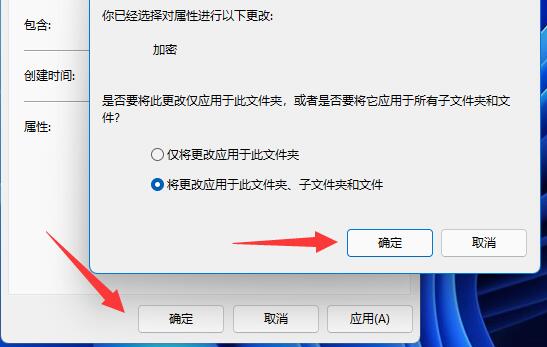
以上就是Win11文件夹加密设置|Win11文件夹单独设置密码文章,如果大家也遇到了这样的问题,可以按照这篇文章的方法教程进行操作。要想了解更多Windows资讯,请继续关注PE吧。



